
マイクロソフトエッジの初期設定ではホームボタンがありません。インターネットエクスプローラーに慣れた人は使いづらく感じます。
そこで、Microsoft EdgeにHomeアイコンを表示させる方法を紹介します。
1詳細をクリック
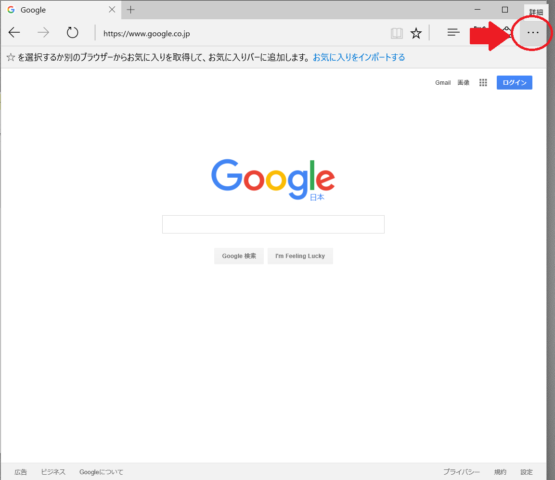
初期画面右上の「詳細」のアイコンを選択します。
2設定をクリック
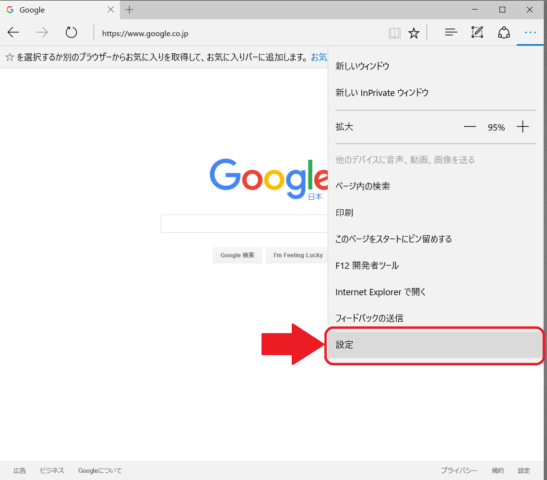
表示された画面の一番下にある「設定」を選択します。
そうすると設定画面が表示されます。
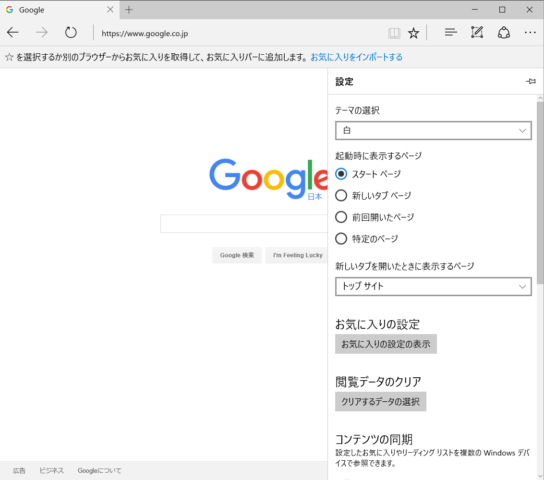
3詳細設定表示をクリック
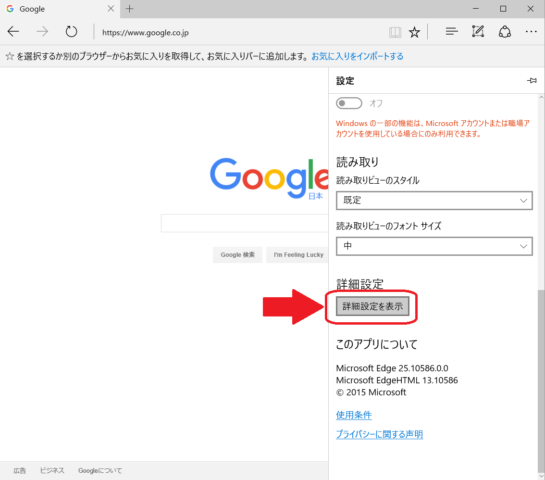
設定画面を下へスクロールすると、下の方に「詳細設定表示」アイコンがあるので選択します。
4ホームボタンをオン
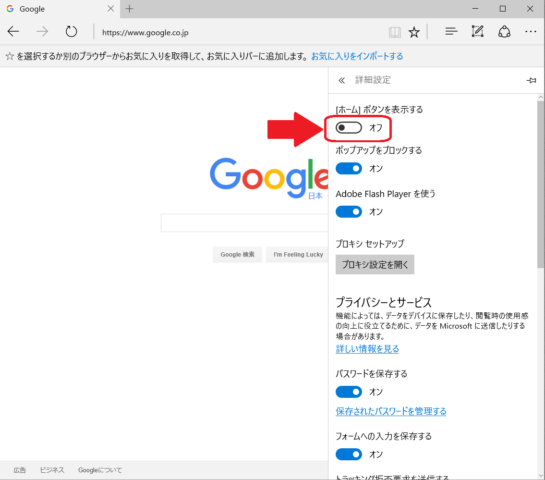
詳細設定画面の一番上に「ホーム」ボタンを表示するという項目があるので、オンにします。
5 URLを入力し、保存をクリック
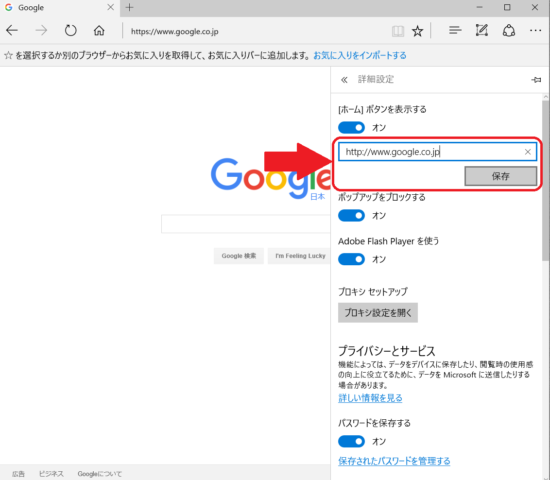
ホームが画面にしたいURLを入力し、「保存」ボタンをクリックします。
グーグルかヤフーの場合は下記のURLを入力します。
グーグルの場合 http://www.google.co.jp
ヤフーの場合 http://www.yahoo.co.jp
6設定画面を消す
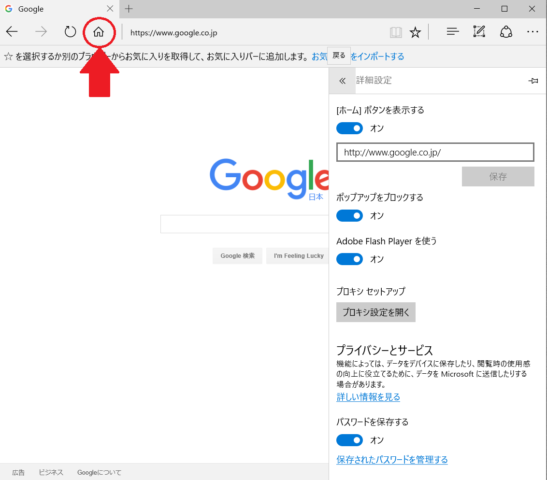
ホームボタンが表示されるので、ブラウザ画面の詳細設定画面以外のスペースをクリックし、右側の詳細設定画面を消します。
7ホームボタン表示
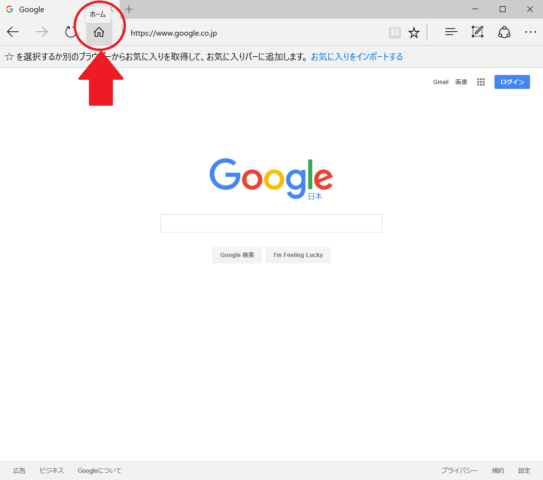
おなじみのホームボタンが表示されました。
また、Microsoft Edgeをスタートページの設定は「Microsoft Edgeのスタートページを設定する方法│Windows10で最初にすべきこと」をご覧ください。




